
皆さんは、メモアプリと言えば何を使用していますか?例えば、「Evernote」などが有名ですね。しかし、Evernoteは「端末2台までしか同期ができない」ので、その代替ツールを探す方も多いかと思います。
そこで、今回はおすすめのメモアプリ「google keep」の使い方と機能をご紹介したいと思います。実際に使用しての感想ですので、少しでも参考になればと思います。
1.Google Keepとは?
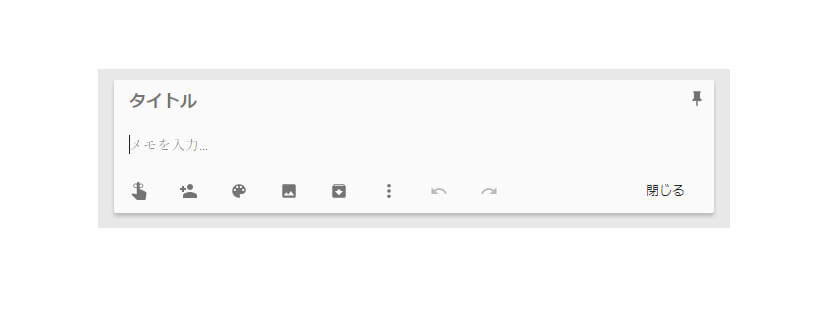
Google Keepはその名の通り、「Google」が開発したメモアプリで、PCやスマホ・タブレットで使用できます。リリースは2013年とのことですが、上記にあるように「Evernote」が2016年に端末制限を実施したことをきっかけに、代替ツールとして一気に話題になったような気がします。
利用は、「Web版」「Google Chrome拡張版」「Android版」「iOS版」を利用できます。つまり、どの利用環境でも手軽に「無料」で利用することができます。
2.Google Keepを利用するためには?
Google Keepを利用するためには、Googleアカウントが必要となります。
すでにアカウントを持っている場合は、ご自身の環境に合わせてダウンロードをしてください。
・Web版
・Chrome拡張版
・Android版
・iOS版
3.Google Keepの機能
Google Keepの機能は、「リマインダー」や「共同編集」「背景色変更」「画像を追加」「ラベル」「図形描画」「チェックボックス」「Googleドキュメントへコピー」「アーカイブ」といった機能があります。
一つずつ見ていきましょう。
3-1.「リマインダー」機能
「リマインダー」とは、予め指定した日時に通知をしてくれる機能です。例えば、「1月1日0:00にメモの内容を通知する」といったことが可能です。忘れてはいけない家事や仕事の内容を予めリマインダー機能を使って通知するなど、便利な機能です。ちなみに、「毎日」や「毎週」など繰り返し設定も可能です。
3-2.「共同編集」機能
こちらは、別のユーザーと共同でメモを作成・共有できる機能です。ビジネスなどで共有したい場合は、メモ帳などで作成してメールに添付するのが一般的ですが、こちらであればリアルタイムで内容を共有でき、必要であれば編集もできます。常に最新版が確認できるので何度もメールで送信するといった作業を効率化できます。
3-3.「背景色変更」機能
その名の通り、メモの背景色を変更することができます。一見必要なさそうな機能ですが、例えば「未完成のメモは背景色を変える」といったステータスとしての機能としても使えます。ユーザーが自分のルールを作って使用することでより便利になりそうですね。
3-4.「画像を追加」機能
PCやスマホから画像をアップロードすることができます。画像サイズの制限があり、10MB未満かつ25メガピクセル(2500万画素)である必要があります。デザイナーなどであれば、「気になったり参考にしたい画像をストックしておく」といった用途でも使用できます。
さらに、意外に知られていない機能で「画像からテキストを抽出」することができます。画像をアップロード後に「その他のアクション」から「画像のテキストを抽出」を選択すると、画像のテキスト部分をメモに記してくれます。精度が100%という訳ではないですが(特に日本語は)、文字起こしが必要な場合などは良いかもしれません。
3-5.「ラベル」機能
ラベル機能とは、メモに対して任意の「ラベル」を付けることができる機能です。それぞれのラベルごとにソートすることができるので、メモの量が増えても簡単に見つけることができます。
また、予めラベルだけ登録することも可能なので、良く使用するラベルは予め登録しておくと良いでしょう。
3-6.「図形描画」
こちらは、図形とありつつもどちらかというと「お絵かき」機能です。マウスや指で自由に文字や絵を描画することができる機能です。
3-7.「チェックボックス」機能
チェックボックス機能は、ToDoリストのような使い方ができる機能です。各項目にチェックボックスを付けることができ、作業が完了するとチェックを入れて「完了済み」とステータスを変更することができます。
3-8.「Googleドキュメントへコピー」機能
Googleドキュメントへコピーすることができる機能です。Googleドキュメントは、オンライン上でドキュメント(文書)を作成でき、共有することができるツールです。
3-9.「アーカイブ」機能
アーカイブ機能とは、作成したメモを非表示にすることができる機能です。多くのメモを作成すると、どのメモがどこにあるのか探すのが手間になります。さらに、読み込み時間も増えてしまいます。そこで、アーカイブ機能を使用することでメモを非表示にできます。ただし、「削除」と違うのは、完全に削除をするのではなく「非表示」にする点です。したがって、アーカイブから元に戻すことも可能です。
4.Google Keepのメリット
次に、Google Keepを使用する上でのメリットを見ていきましょう。
・どんな端末でも同期でき、共有できる
・機能がシンプルで使いやすい
・ページのリンクを簡単にメモできる
端末を問わず同期ができて共有することができ、外出先で思いついたアイデアや後でゆっくり見たいWebページのリンクを保存するなど、手軽に利用することができます。また、シンプルな機能なので非常に使いやすいと思います。
5.Google Keepのデメリット
・オフラインでは使用できない
・PDFファイルを保存できない
・公開機能はない
Google Keepでは、オフラインでの使用はできません。したがって、外出先などでPCで作業する際にWiFi環境がなければ同期はできません。また、PDFファイルや画像ファイル以外の種類のファイルは保存ができません。例えば、チームのメンバーにファイルを共有したい場合などには使用できません。それと、公開機能もありません。ブログ記事を執筆してそのままオンライン上で公開するといったことはできません。
6.まとめ
今回は、Google Keepのメリットやデメリットを見てきました。シンプルで使いやすいので、多機能を求めない方や、Evernote等のメモアプリからの乗り換えをご検討の方は、一度試してみてはいかがでしょうか?



